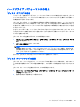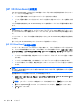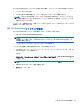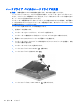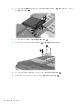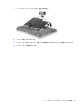HP EliteBook 2740p User Guide-Windows 7
[HP 3D DriveGuard]の使用
[HP 3D DriveGuard]は、以下のどちらかの場合にドライブおよび入出力要求を停止することによっ
て、ハードドライブを保護します。
●
バッテリ電源で動作しているときにコンピューターを落下させた場合
●
バッテリ電源で動作しているときにディスプレイを閉じた状態でコンピューターを移動した場
合
これらの動作の実行後は、[HP 3D DriveGuard]によって短時間でハードドライブが通常の動作に戻り
ます。
注記: アップグレード ベイ内にハードドライブがある場合、そのハードドライブは[HP 3D
DriveGuard]によって保護されます。オプションのドッキング デバイス内に装着されているハードド
ライブや USB コネクタで接続されているハードドライブは、[HP 3D DriveGuard]では保護されませ
ん。
ソリッドステート ドライブには回転する部品がないため、[HP 3D DriveGuard]で保護する必要はあ
りません。
詳しくは、[HP 3D DriveGuard]ソフトウェアのヘルプを参照してください。
[HP 3D DriveGuard]の状態の確認
コンピューターのドライブ ランプがオレンジ色に変化して、ドライブが停止していることを示しま
す。ドライブが現在保護されているか、または停止しているかを確認するには、[スタート]→[コン
トロール パネル]→[ハードウェアとサウンド]→[Windows モビリティ センター]の順に選択しま
す。
●
ソフトウェアが有効の場合、緑色のチェック マークがハードドライブ アイコンに重なって表示
されます。
●
ソフトウェアが無効の場合、白い斜線がハードドライブ アイコンに重なって表示されます。
●
ドライブが停止している場合、黄色の月型マークがハードドライブ アイコンに重なって表示さ
れます。
注記: [Windows モビリティセンター]のアイコンは、ドライブの最新の状態を示していない場合が
あります。状態が変更されたらすぐに表示に反映されるようにするには、通知領域のアイコンを有効
にする必要があります。
通知領域のアイコンを有効にするには、以下の操作を行います。
1. [スタート]→[コントロール パネル]→[ハードウェアとサウンド]→[HP 3D DriveGuard]の順
に選択します。
注記: [ユーザーー アカウント制御]のウィンドウが表示されたら、[はい]をクリックします。
2. [Icon in system tray](システム トレイ上のアイコン)の行で、[表示]をクリックします。
3. [OK]をクリックします。
92
第 7 章 ドライブ